윈도우11 폴더 및 파일 읽기전용 변경 안될 때 사용자권한 변경
윈도우11 폴더 및 파일 읽기전용 변경 안될 때 사용자권한 변경
윈도우11에서 폴더의 읽기 전용 속성 해제는 종종 사용자에게 불편을 초래할 수 있습니다. 파일이나 폴더를 수정하거나 새로운 파일을 만들어야 하는 상황에서 이러한 제약은 골치아픈 문제로 다가옵니다. 이에 대처하기 위해 소유자 권한 변경을 통한 읽기 전용 속성 해제 방법이 필요한데, 이것이 어떤 원리로 작동하는지 알아보겠습니다.

윈도우11에서 폴더의 읽기 전용 속성을 해제하는 과정은 주로 소유자 권한 변경을 통해 이루어집니다.
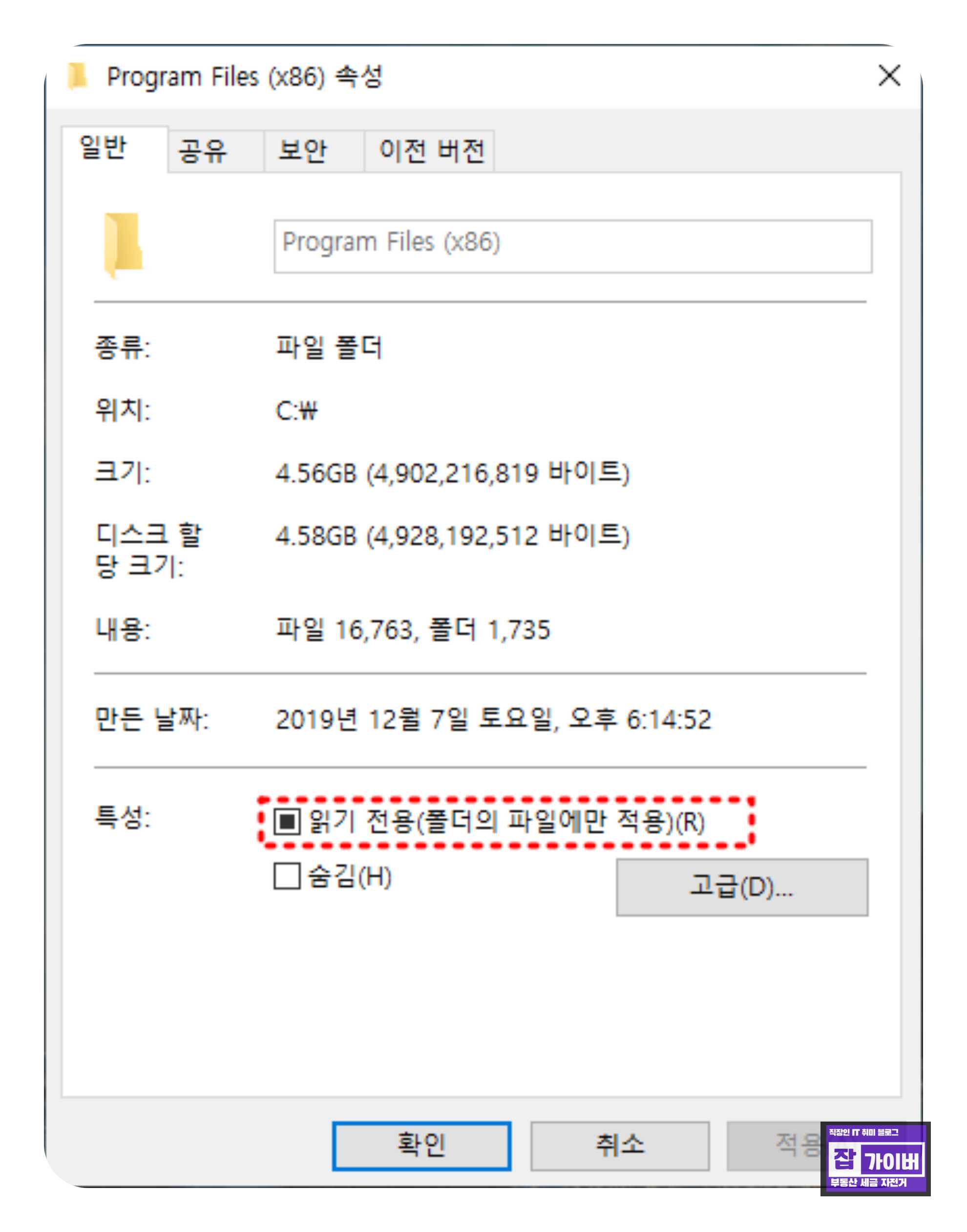

이러한 소유자 권한 변경은 폴더에 대한 제어권을 가진 사용자를 변경하여 읽기 전용 속성을 해제하는 데 사용되며 아래에는 소유자 권한 변경과 함께 읽기 전용 및 폴더 읽기 쓰기 권한 변경방법에 대해 알아보겠습니다.
1. 폴더 및 파일 소유자 권한 변경
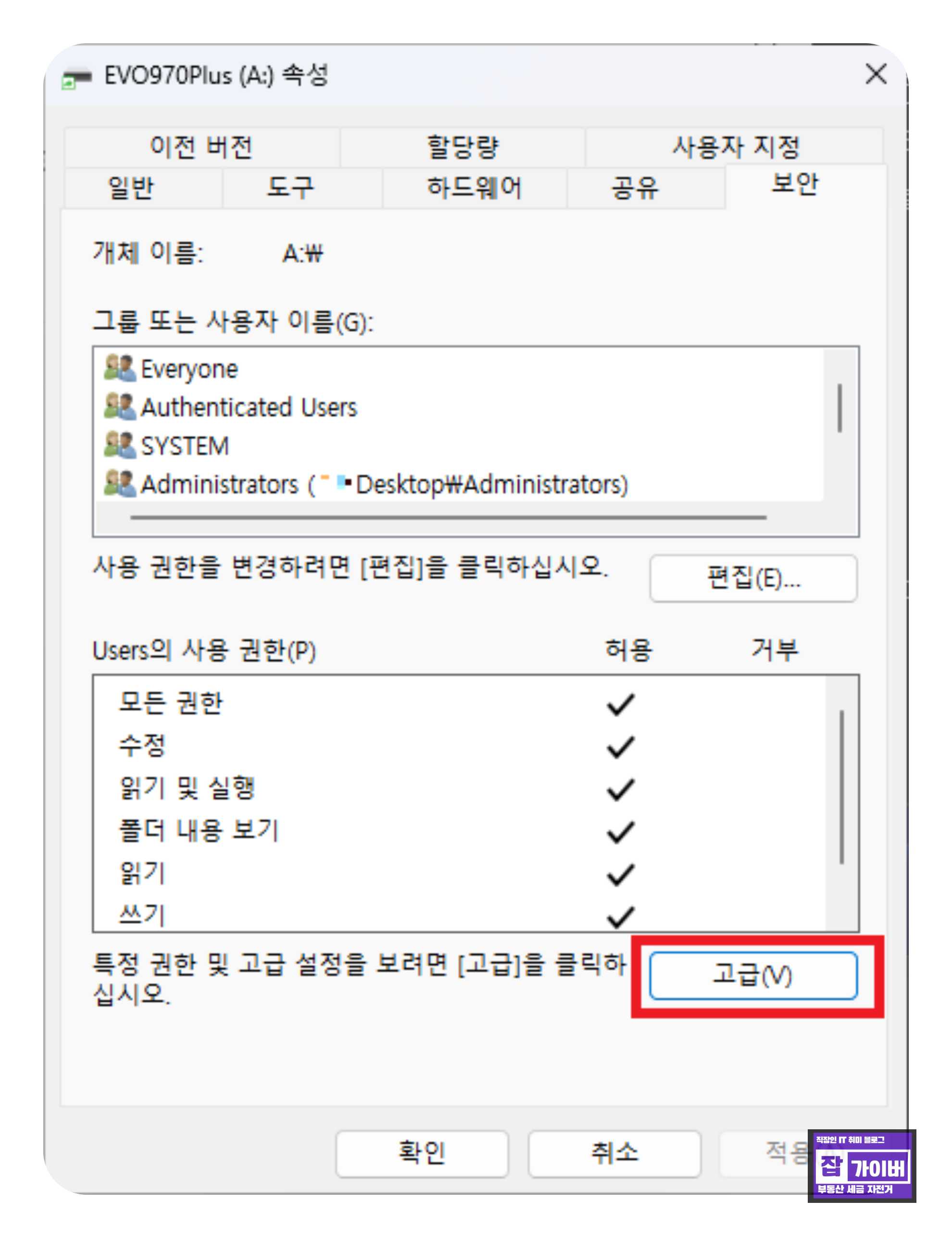

폴더를 마우스 오른쪽 버튼으로 클릭하고 "속성"을 선택합니다. 여기서 "보안" 탭을 찾아 "고급" 버튼을 클릭합니다.
이후 "소유자" 탭으로 이동하고 "변경" 버튼을 누릅니다.
| 권한 | 설명 |
| 읽기 권한 (Read) | 파일 및 폴더를 열어 내용을 읽을 수 있음. 폴더 내의 파일 및 하위 폴더 목록을 볼 수 있음. |
| 쓰기 권한 (Write) | 파일에 새로운 내용을 작성하거나 파일을 수정할 수 있음. 폴더에 새로운 파일이나 하위 폴더를 생성할 수 있음. |
| 실행 권한 (Execute) | 실행 파일을 실행하거나 스크립트 파일을 실행할 수 있음. 폴더 내의 파일이나 하위 폴더를 열기 위한 권한을 나타냄. |
| 삭제 권한 (Delete) | 파일이나 폴더를 삭제할 수 있음. 삭제 권한이 있는 사용자는 파일이나 폴더를 완전히 제거할 수 있음. |
| 변경 권한 (Modify) | 파일의 내용을 수정하거나 파일에 새로운 내용을 추가할 수 있음. 폴더에 새로운 파일이나 하위 폴더를 생성할 수 있음. |
| 속성 변경 권한 (Full Control) | 읽기, 쓰기, 실행, 삭제, 변경 등 모든 권한을 포함하며, 파일 및 폴더에 대한 모든 조작을 수행할 수 있음 소유자 변경 및 권한 관리 등이 가능함. |
원하는 사용자 계정을 선택하고 "적용" 버튼을 눌러 변경사항을 저장합니다.


이로써 폴더의 소유자가 변경되어 읽기 전용 속성이 해제됩니다.
2. 명령프롬프트 읽기전용 해제
문제는 위 방법으로 소유자권한 및 읽기전용 해제가 되지 않는다는 점인데 그런경우 명령프롬프트를 관리자권한으로 실행해서 사용자권한을 변경하고자 하는 경로를 MS-DOS 명령어를 사용합니다.

- 명령 프롬프트를 관리자 권한으로 실행합니다.
- 다음 명령어를 입력하여 폴더나 파일의 속성을 변경합니다.
attrib -r -s C:\경로\파일명.확장자- 여기서 "C:\경로\파일명.확장자"는 변경하려는 파일의 경로 및 이름을 나타냅니다.
- 변경한 파일이나 폴더의 "속성"으로 다시 이동하여 "일반" 탭을 확인하며 읽기 전용이 체크되어 있지 않은지 확인하고, 변경이 제대로 적용되었는지 확인합니다.
3. 읽기 전용 및 폴더 읽기 쓰기 권한


읽기 전용은 파일이나 폴더를 수정하지 못하게 하는 권한이며, 주로 정보를 확인하거나 복사하는 데 사용됩니다. 반면 폴더 읽기 쓰기 권한은 폴더 내의 파일을 생성하거나 수정하는 권한을 포함합니다. 이러한 권한은 파일이나 폴더를 효율적으로 관리하고 필요한 작업을 수행할 수 있으며 이를 통해 윈도우11에서는 이러한 권한을 소유자 권한 변경을 통해 조절할 수 있습니다.
윈도우11 이 위치에 저장할 권한이 없습니다. 파일변경 저장오류
윈도우11 이 위치에 저장할 권한이 없습니다. 파일변경 저장오류 컴퓨터를 사용하면서 보통 C드라이브 파일저장하거나 파일을 변경하고자 할 때 이 위치에 저장할 권한이 없습니다. 라고 하면서
jab-guyver.co.kr
소유자 권한 변경은 폴더의 읽기 전용 속성을 해제하는 간단하면서도 효과적인 방법 중 하나입니다. 이를 통해 사용자는 원활한 파일 및 폴더 관리를 수행할 수 있습니다. 그러나 상황에 따라 다른 해결책도 유용할 수 있으므로 필요에 따라 다양한 방법을 시도해 보시기를 권장합니다.
오토캐드 임시파일 저장 디렉토리가 존재하지 않거나 읽기 전용
오토캐드 임시파일 저장 디렉토리가 존재하지 않거나 읽기 전용 오토캐드 실행오류 및 파일을 열게 되면 간혹 임시파일 디렉터리가 존재하지 않거나 읽기 전용이라고 뜨는 경우가 있는데 보통
jab-guyver.co.kr
'IT 리뷰 > 윈도우 Tip' 카테고리의 다른 글
| 동일한 네트워크 공유폴더 연결권한 읽기 쓰기권한 오류 (0) | 2024.06.17 |
|---|---|
| 윈도우10 우측하단 광고팝업 안뜨게 차단설정 (0) | 2024.06.12 |
| Microsoft Visual C++ 2010 런타임 다운로드 및 설치 오류 해결 (0) | 2024.06.10 |




댓글